O vlogging tornou-se uma tendência nas mídias sociais, e tem sido adotado por milhares de criadores de conteúdo que trabalham na plataformas digitais. Com o desenvolvimento dessa tendência, a concorrência aumentou muito, o que exigiu novas e intuitivas abordagens de apresentação de conteúdo. Assim, muitos criadores de conteúdo perceberam a necessidade de obter um bom software editor de vlog.
Este artigo apresenta várias técnicas sobre como editar um vlog com perfeição, o que abrange os âmbitos da rapidez e da qualidade. Percorra os guias fornecidos e descubra como editar vlogs de forma fácil.
Parte 1. Como editar um vlog para iniciantes?
O Wondershare UniConverter é uma plataforma completa de gerenciamento de vídeo que fornece vários recursos, como conversão, criação, edição e gerenciamento de vídeos. Este programa também oferece várias ferramentas úteis que podem ser usadas para editar todos os vídeos do vlog de forma eficaz. Com o conjunto certo de interfaces gráficas e os efeitos de edição fáceis de usar, os usuários podem criar vlogs com a mais elevada qualidade.
Confira as instruções abaixo para usar o Wondershare UniConverter para editar um vlog:
Passo 1 Inicie o Editor de Vídeo.
A primeira coisa que você deve fazer é baixar e instalar a versão mais recente do Wondershare UniConverter no seu computador. Depois, inicie a ferramenta e clique em Editor de Vídeo, no painel esquerdo.
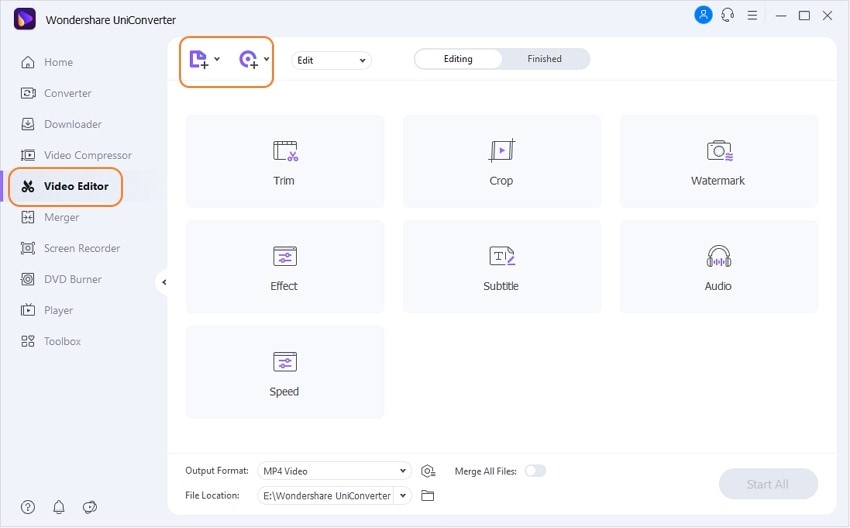
Passo 2 Faça as edições necessárias.
De seguida, clique no botão Adicionar Arquivos para importar o vídeo do vlog. Após adicionado, você pode cortar, dividir, adicionar marcas d'água, efeitos, legendas, aprimorar o áudio e ajustar a velocidade de acordo com os requisitos.
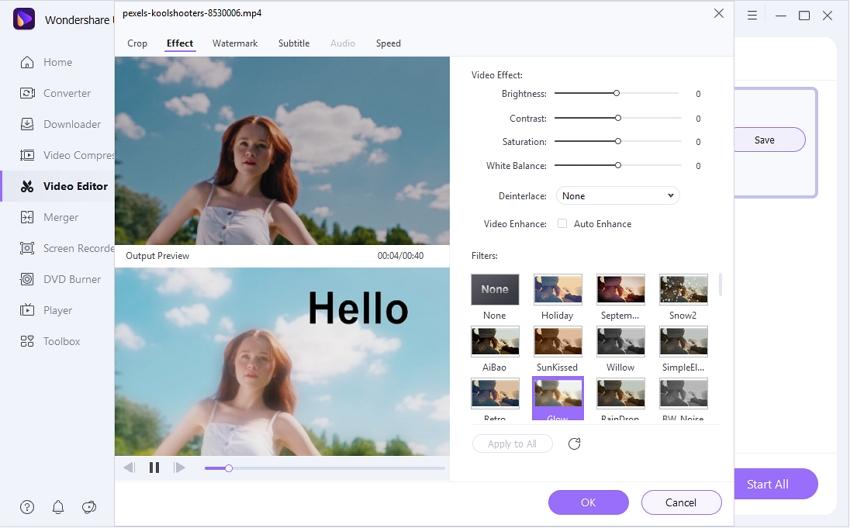
Passo 3 Exporte o vídeo editado.
Quando terminar a edição do vídeo, clique no botão Formato de Saída, para escolher o formato para exportar o vídeo. Escolha a pasta de saída no menu Localização do arquivo e clique em Converter Tudo para processar as alterações com o Wondershare UniConverter.
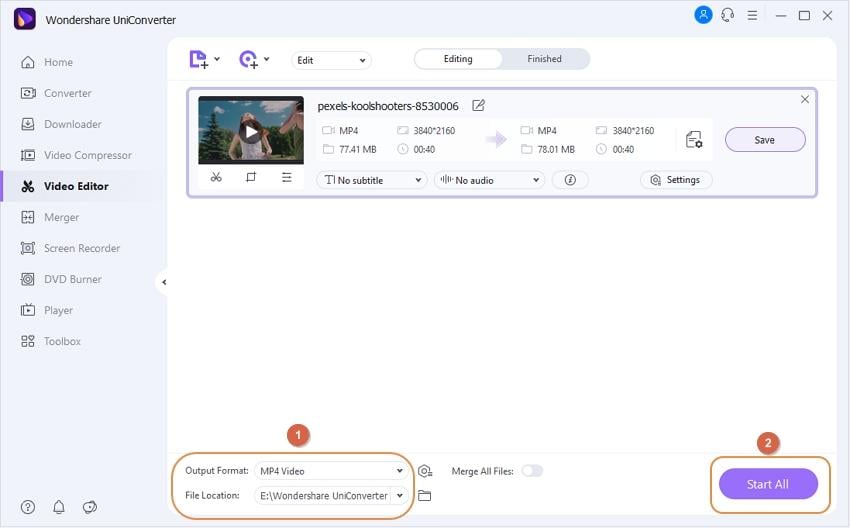
O Wondershare UniConverter também inclui outras funcionalidades incríveis que você pode usar para editar os vídeos do seu vlog:
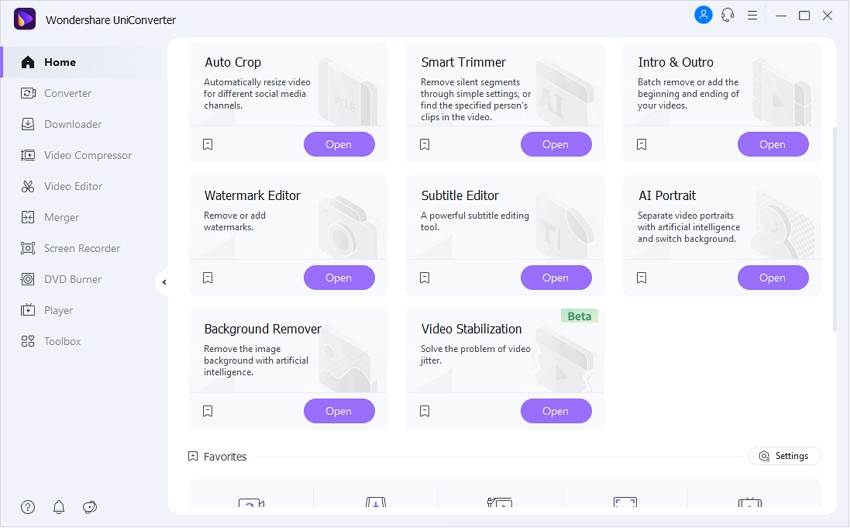
Auto Reframe: Redimensione automaticamente os vídeos do vlog para diferentes plataformas sociais.
Retrato de IA: Altere o plano de funco dos vídeos com vários recursos impressionantes.
Editor de Legendas: Adicione legendas aos seus vídeos automaticamente.
Cortador Inteligente: Corte vídeos automaticamente para um processo de edição fácil e rápido.
Wondershare UniConverter - Caixa de ferramentas de vídeo completa para vloggers.
Edite vídeos dividindo, cortando, adicionando efeitos e legendas.
Converta vídeos para qualquer formato e com velocidade 90X mais rápida.
Comprima arquivos de vídeo ou áudio sem perder qualidade.
Remova ou altere o fundo de vídeos de maneira fácil.
Adicione facilmente marcas d'água, música, intros e outros aos vídeos do vlog.
Baixe qualquer vídeo de mais de 10.000 sites.
Parte 2. Como editar vlogs para o YouTube?
Esta parte é focada no software considerado ideal para editar vídeos para vlogs no YouTube. Confira as instruções e descubra todos os detalhes.
#Editar vlogs para o YouTube com o Adobe Premiere Pro (nível Profissional).
Os usuários que gostam de editores de vídeo profissionais podem escolher diretamente o Adobe Premiere Pro. Sendo conectada à Creative Cloud, esta plataforma garante uma boa conexão com outros usuários para que possam interagir durante a edição do conteúdo. De forma resumida, esta é uma ferramenta avançada e inclui um excelente conjunto de recursos para editar vlogs.
O Premiere Pro é associado a ferramentas inteligentes e pode ser uma excelente opção para edição de vlogs para o YouTube. Confira as instruções abaixo para entender o processo:
Passo 1: Abra o Adobe Premiere Pro no seu computador e clique em "Importar", na guia "Arquivo", que aparece na barra de menus. Adicione os clipes necessários para o vlog e arraste os arquivos para a área de edição.
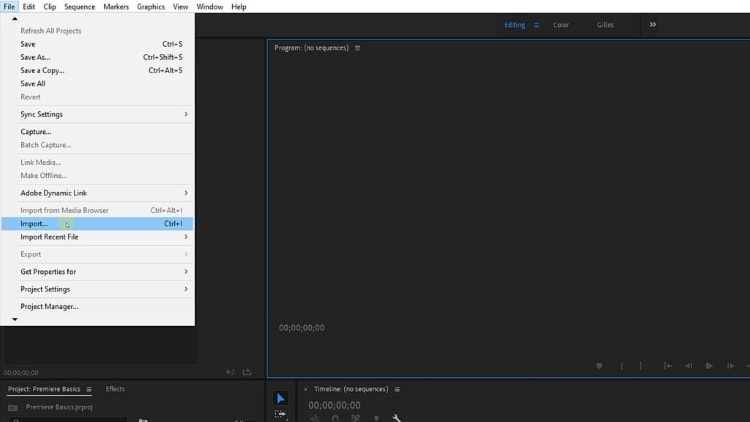
Passo 2: Vá para o "Controle de efeitos", para aplicar os efeitos necessários para o vlog. Encontre os títulos adequados na seção "Título" para criar um vlog interativo. As extensas ferramentas de edição do Premiere Pro permitem que você edite cada pequeno elemento do vlog.
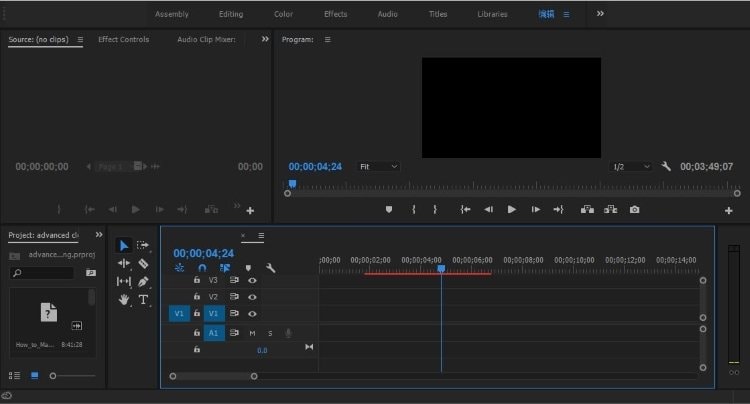
Passo 3: Vá para a guia "Arquivo" e clique em "Exportar mídia". Selecione o formato de saída no menu "Formato" e encontre as predefinições do YouTube no menu "Predefinições". Feito isso, clique no botão "Exportar" para processar o arquivo editado.
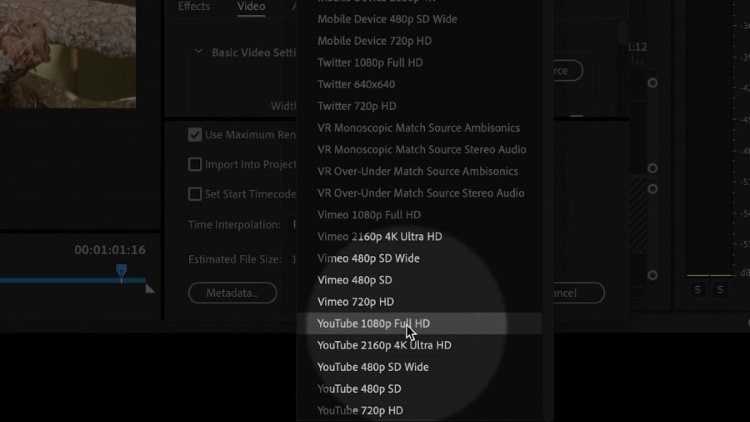
#Edite vlogs para o YouTube online (fácil e conveniente).
Se você gosta de soluções rápidas, sempre pode optar por ferramentas online para editar o seu vlog. O VEED.IO simplifica e facilita muito o processo de edição de vídeo. A combinação das ferramentas de edição desta plataforma online gratuita garante uma edição realmente rápida. Assim, os usuários que desejam criar e editar vídeos no menor tempo possível devem considerar seriamente o VEED.IO. Confira as instruções abaixo para saber como editar vlogs com esta plataforma online:
Passo 1: Carregue um vídeo do seu computador para começar a editar na plataforma.
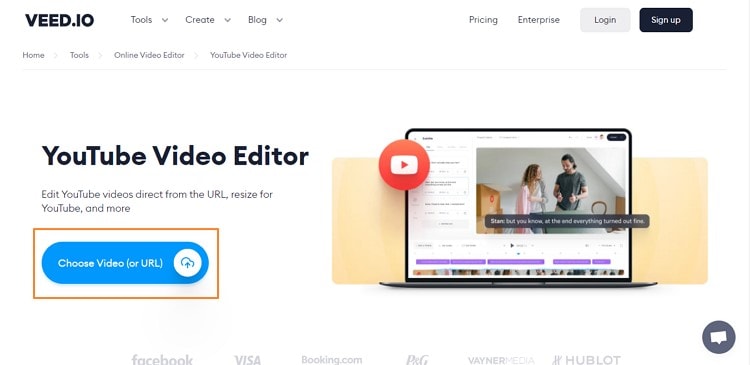
Passo 2: Você pode remover ou adicionar música, texto, frases e legendas no vídeo. Além disso, também pode ajustar o brilho, corrigir as cores e fazer outras alterações.
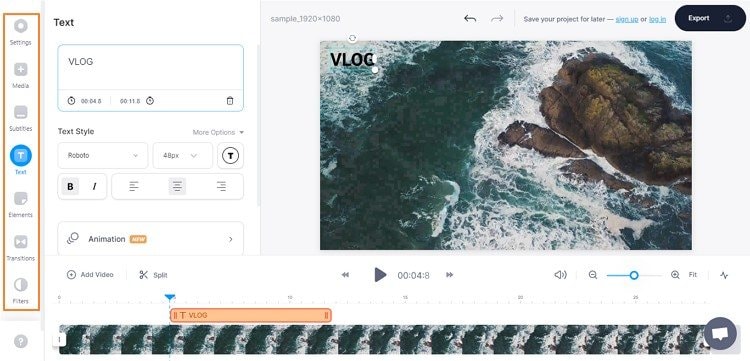
Passo 3: Clique no botão "Exportar" para baixar o vídeo editado.
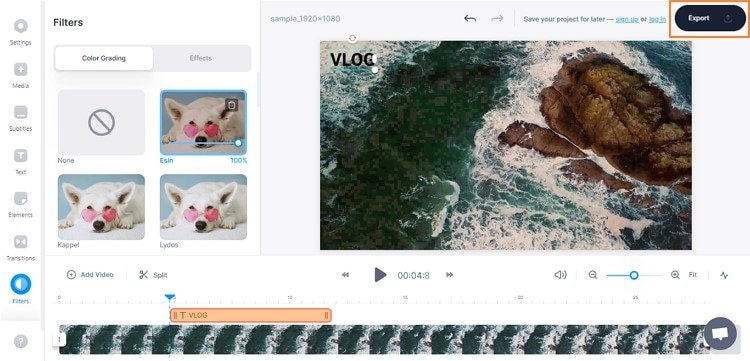
Como editar um vlog de forma fácil?
Teste o Wondershare UniConverter gratuitamente - Caixa de ferramentas de vídeo tudo-em-um para vloggers.
Parte 3. Como editar vlogs no telefone?
Se você está procurando uma maneira de editar vlogs no telefone, esta parte apresenta as melhores opções.
#Edite vlogs no telefone Android com VlogU.
O app VlogU fornece a estrutura ideal para editar um vlog em smartphones Android. Por ser uma plataforma de edição amigável, facilita muito as tarefas de edição. A interface gráfica simples do VlogU inclui ferramentas como animação de quadros-chave e cortadores de vídeo. Para saber como editar vlogs no telefone siga este guia simples:
Passo 1: Inicie o VlogU no seu dispositivo Android e clique no ícone "Importar", no canto inferior direito da tela. Importe os videoclipes necessários, defina a escala da tela e toque em "Confirmar".
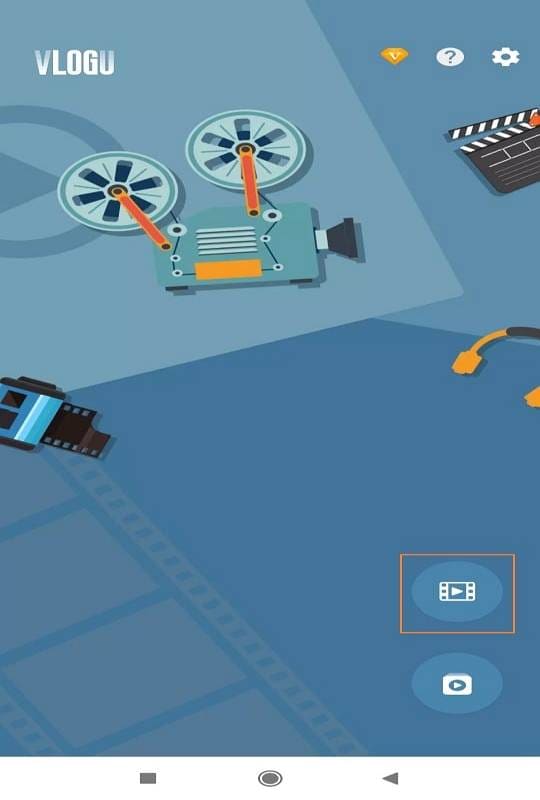
Passo 2: Use as opções "Filtros", "Música", "Texto" e "Efeitos" para fazer as edições necessárias.
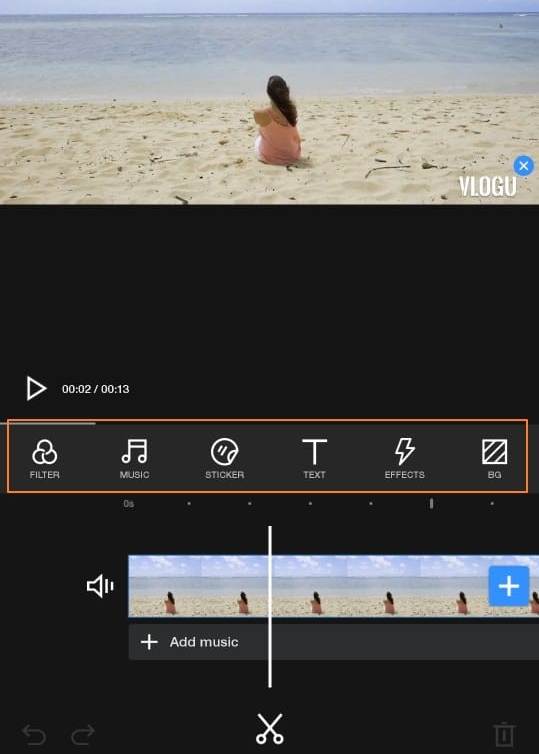
Passo 3: No final, clique em "Salvar" para exportar o vlog editado.
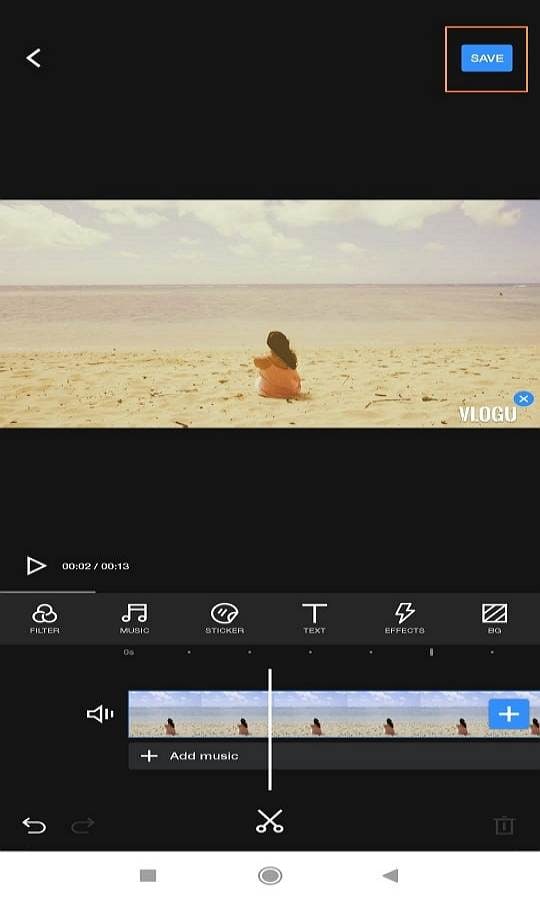
#Edite vlogs no iPhone com o iMovie.
O iMovie é um editor de vlogging perfeito e tem um design simplificado para garantir que os usuários do iOS não fiquem desapontados. Este aplicativo inclui recursos como Magic Movies, Storyboards e Motion que permitem transformar seu filme em uma excelente obra de arte. Veja os passos seguintes e descubra como editar vlogs no telefone com o iMovie:
Passo 1: Inicie o iMovie e toque em "Iniciar novo projeto" > "Filme". Selecione os clipes necessários para o vlog e toque em "Criar filme".
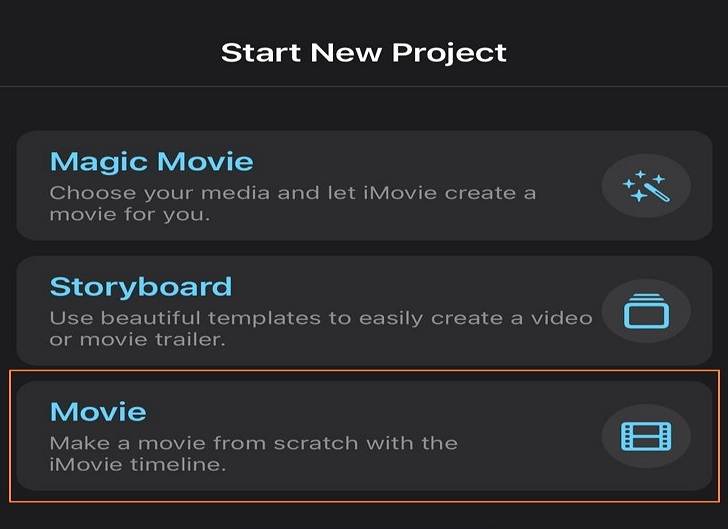
Passo 2: Toque no vídeo para abrir a guia de edição e adicionar texto, efeitos e ajustar o áudio. Clique no ícone da "Engrenagem", no canto inferior direito, para gerenciar os filtros, temas e outras coisas importantes.
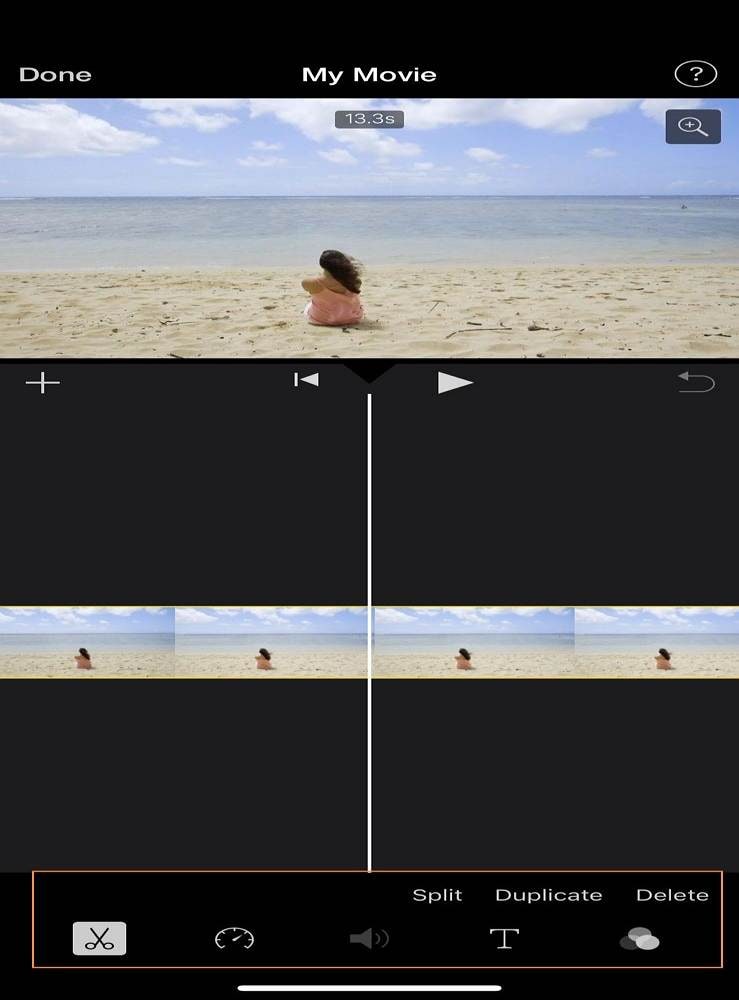
Passo 3:Quando terminar a edição, clique em "Concluído" e toque no botão "Exportar".
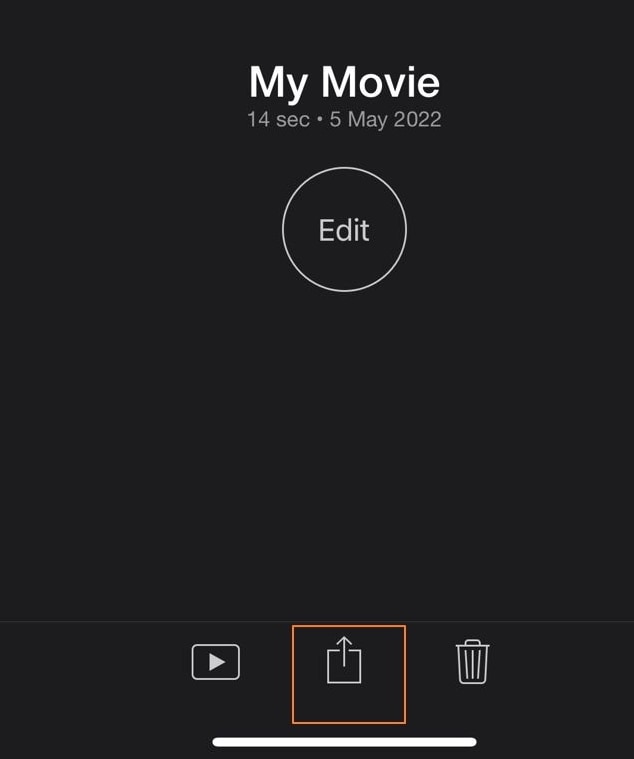
Como editar um vlog de forma fácil?
Teste o Wondershare UniConverter gratuitamente - Caixa de ferramentas de vídeo tudo-em-um para vloggers.
Parte 4. Perguntas frequentes sobre como editar um vlog
1. O que os vloggers usam para editar vídeos?
Os vloggers preferem ferramentas de edição simples e fáceis. Assim, eles gostam de usar o Wondershare UniConverter para obter bons resultados na edição e aprimoramento de vídeos.
2. Qual é o melhor aplicativo para editar vlogs?
As ferramentas online podem ser o método mais eficiente para editar um vlog. Assim, o VEED.IO é uma boa escolha porque economiza tempo e faz edições rápidas.
3. Onde posso editar meu vlog gratuitamente?
Ao contrário de outros editores de vídeo, o UniConverter fornece uma plataforma de edição gratuita que os usuários podem instalar no computador. Muitos vloggers preferem usar essa ferramenta graças à sua eficácia e clareza.
4. Posso usar o iPhone para criar vlogs?
Sim, você pode usar o seu iPhone para gravar vlogs de alta qualidade e compartilhá-los nas mídias sociais.
Conclusão
Esperamos que você tenha entendido as melhores técnicas para editar um vlog com facilidade. Consulte o material fornecido acima para saber mais sobre as funções e ferramentas necessárias para criar um vlog perfeito para o YouTube.
